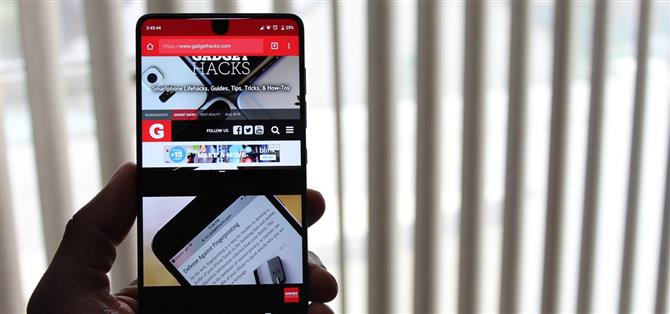Dank der Gestensteuerung von Android Pie lassen sich Funktionen wie der geteilte Bildschirmmodus jetzt in mehreren Schritten aktivieren. Diese Änderung ist auf die überarbeitete Navigationsleiste zurückzuführen, durch die die Schaltfläche „Letzte Apps“ entfernt wurde. Glücklicherweise können wir es immer noch ändern.
Mit ein paar Einstellungen in den Einstellungen und der Hilfe einer App können Sie die alten, langwierigen Apps der letzten Apps von Oreo zurückbekommen, was viel schneller ist als die Standardeinstellung in Pie. Dadurch werden die Gestensteuerelemente nicht mehr benötigt, aber für manche ist dies die bevorzugte Art, Android zu verwalten. Kombinieren Sie diese Schritte mit unserem Tipp, um zu erzwingen, dass alle Apps den Split-Screen-Modus unterstützen. So können Sie problemlos zwei Apps gleichzeitig nutzen und so Ihren Workflow verdoppeln.
Schritt 1: Bringen Sie die Schaltfläche Letzte Apps zurück
Vor Android Pie konnten Sie lange auf die Schaltfläche der letzten Apps drücken, um den Split-Screen-Modus auszulösen. Wenn sich eine App bereits im Vordergrund befindet, können Sie eine andere App aus der Liste auswählen, um beide nebeneinander laufen zu lassen. Ganz einfach.
Aber wie Sie wissen, hat Android Pie eine neue Wischgeste für den Zugriff auf die Multitasking-Ansicht (Übersicht) eingeführt. Die Schaltfläche „Apps“ (das kleine Quadrat unten rechts) ist jetzt verschwunden. Dies bedeutet, dass Sie zum Aufrufen des Split-Screen-Modus jetzt den Home-Button nach oben streichen, im Übersichtsmenü auf das Symbol über einer App tippen, im Popup-Menü „Split Screen“ auswählen und dann im Übersichtsmenü eine zweite App auswählen .
Viel schwieriger, richtig? Aber wir sind hier, um das zu beheben. Um den gesamten Prozess zu vereinfachen, müssen wir als Erstes Android Pies Gesten deaktivieren, um die Schaltfläche „Apps“ wieder aufzurufen.
Geben Sie die Einstellungen ein und navigieren Sie zu „System“. Wählen Sie „Gesten“ und wählen Sie „Auf Home-Schaltfläche streichen“. Durch Deaktivieren dieses Umschalters werden die Navigationsschaltflächen vor Android-Pie angezeigt, einschließlich der einheitlichen Größe und der Schaltfläche der letzten Apps.


Schritt 2: Installieren Sie die Split Screen-Verknüpfung
Normalerweise reicht es aus, die Schaltfläche „Letzte Apps“ wieder aufzurufen, dank einer versteckten Verknüpfung. Durch langes Drücken der letzten Apps-Taste können Sie den Split-Screen-Modus sofort starten. Aber Google hat diese Verknüpfung nicht mit Android Pie zurückgebracht (auch wenn Sie Gesten deaktiviert haben), und deshalb müssen wir dies tun.
- Verpassen Sie es nicht: 33 Coole kleine Android-Funktionen, die Sie vielleicht nicht kennen
Um diese Verknüpfung wiederherzustellen, müssen Sie eine App mit dem Namen Split Screen Shortcut herunterladen. Die App ist kostenlos im Play Store erhältlich und benötigt kein root-Konto.
- Play Store Link: Split Screen Shortcut (kostenlos)

Schritt 3: Aktivieren Sie die Split-Screen-Verknüpfung
Öffnen Sie die Split Screen Shortcut und wählen Sie „Split Screen“, was deaktiviert ist. Es informiert Sie darüber, dass Sie den Accessibility Service aktivieren müssen, damit es funktioniert, und es gibt eine Schaltfläche, die Sie auf die Seite leitet. Suchen Sie im Menü „Eingabehilfen“ die Option „Geteilte Tastenkombination“ und wählen Sie sie aus. Aktivieren Sie den Umschalter, und wählen Sie im Popup-Fenster „OK“ aus, um den Dienst zu aktivieren.


Schritt 4: Bildschirm mit zwei Schritten aufteilen
Für den Split-Screen-Modus sind jetzt nur zwei Schritte erforderlich. Drücken Sie bei geöffneter App die letzte Apps-Taste, um den Split-Screen-Modus aufzurufen. Wählen Sie im Übersichtsbildschirm eine zweite App aus, und Sie haben den Bildschirm erfolgreich halbiert, wobei sich auf beiden Seiten zwei Apps befinden.
 Das Auslösen des Splitscreens bei Android Pie ist jetzt viel einfacher. Bild von Jon Knight / Android How
Das Auslösen des Splitscreens bei Android Pie ist jetzt viel einfacher. Bild von Jon Knight / Android How
Dank des geteilten Bildschirms und der Rückkehr Ihrer Navigationsschaltflächen können Sie das integrierte Multitasking von Android viel einfacher genießen. Wird diese Problemumgehung dazu führen, dass Sie Android 9.0 Pie weniger hassen? Lass es uns in den Kommentaren wissen.